u盘不显示盘符,本文教您u盘不显示没有盘符该怎样处理
U盘的称呼最早来源于朗科科技生产的一种新型存储设备,名曰“优盘”,使用USB接口进行连接。U盘连接到电脑的USB接口后,U盘的资料可与电脑交换。而之后生产的类似技术的设备由于朗科已进行专利注册,而不能再称之为“优盘”,而改称“U盘”。后来,U盘这个称呼因其简单易记而因而广为人知,是移动存储设备之一。现在市面上出现了许多支持多种端口的U盘,即三通U盘(USB电脑端口、iOS苹果接口、安卓接口)。
在如今,最方便的携带数据的产品就是U盘,它可以在任何电脑上进行转化数据,从而方便了我们的操作,但是一些用户在操作的过程中遇到了一些麻烦事,就将U盘插入到电脑里,电脑没有显示U盘盘符的情况,为此,小编就给大家带来了u盘不显示没有盘符的解决方案。
U盘因为它携带方便,读取速度快而大大的方便了我们的使用,但是使用U盘偶尔也会遇到不开心的事,这不好有润土就遇到了把U盘插上那台电脑后,电脑已经识别到U盘,但打开“我的电脑”却不能看到相应的盘符的这么一个情况,为了帮助他,也为了帮助到有需要的用户们,小编准备了u盘不显示没有盘符的解决教程。
u盘不显示盘符
首先右键点击“计算机”,从弹出来的菜单中选择“管理”的选项。
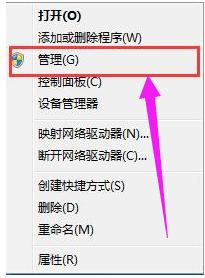
盘符载图1
打开的“计算机管理”的窗口当中,展开“存储”—“磁盘管理”的选项。
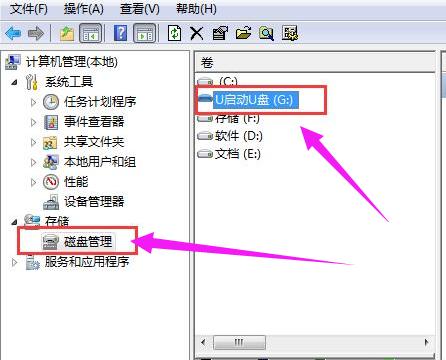
u盘盘符载图2
右键点击无法正常显示的u盘盘符,选择“更改驱动器和路径”的选项。
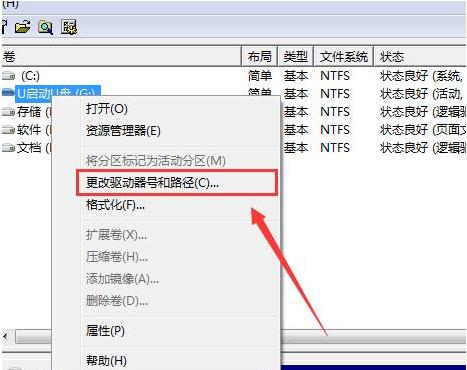
u盘盘符载图3
然后为当前的u盘分配一个没有被占用的盘符就可以了。
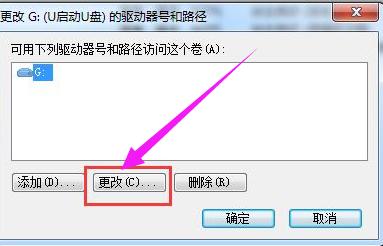
u盘载图4
当然,我们还可以通过修改一下注册表来把u盘的盘符显示出来。
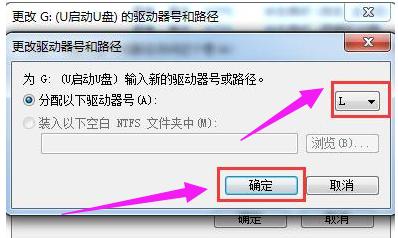
u盘盘符载图5
用户按组合键win+r打开“运行”的对话框,输入“regedit”进入注册表程序。
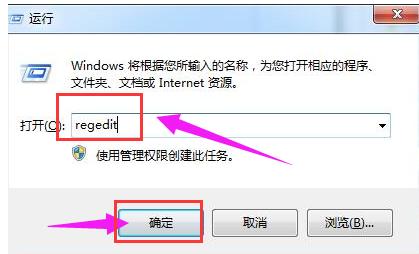
不显示盘符载图6
用户一次展开“HKEY_CURRENT_USER\Software\Microsoft\Windows\CurrentVersion\Policies\Explorer”,把“nodrives”键值删除掉
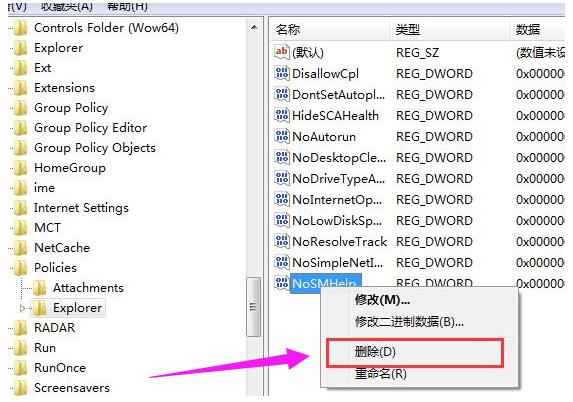
u盘载图7
以上就是解决u盘不显示盘符的操作教程了。
U盘有USB接口,是USB设备。如果操作系统是WindowsXP/Vista/Win7/Linux/PrayayaQ3或是苹果系统的话,将U盘直接插到机箱前面板或后面的USB接口上,系统就会自动识别。